Часто, после того, как съёмка завершена, появляется необходимость повернуть видео. Причина тому проста — при просмотре обнаруживается, что во время работы камера переворачивалась и в итоге материал имеет различную ориентацию.
Содержание

Что используем?
Для работы с видео на мобильных устройствах существует огромное количество программ. И не только для съёмки, но и ля полноценного монтажа. Вообще, в последнее время совсем не обязательно иметь дорогостоящий компьютер, чтобы почувствовать себя оператором или видеоблогером. Вполне достаточно иметь хороший смартфон или планшет.
Современные устройства имеют отличную начинку. Это и великолепные камеры, мощные процессоры.
Но, чтобы не запутаться среди кучи софта, лучше использовать проверенную временем и полюбившуюся многим программу — Inshot. Тем более, что она существует не только на Android, но и на iOS.
У некоторых пользователей возникнет ощущение некоторой дискриминации, мол почему нет возможности использовать программу на Windows или Mac, но это не совсем соответствует действительности. Если использовать эмулятор, то Иншот вполне способен работать и под управлением этих операционных систем.
Как повернуть видеоролик на 90 градусов?
Разберемся с проверенным и очень простым способом повернуть видео на 90 градусов (кроме этого после прочтения инструкции Вы сможете аналогичным образом изменить ориентацию и на 180 градусов).
Запуск программы
Запуск приложения Inshot осуществляется через специальную иконку, которая после установки выносится на рабочий стол.

После клика по ярлыку, открывается рабочий экран приложения.

Для того, чтобы непосредственно приступить к работе, нужно создать новый проект. Для этого необходимо в разделе «Создать новое», нажать на кнопку «Видео».

В новом окне следует нажать на кнопку «Новый».
Изменение градуса
Перевернуть видео требуется в том случае, если изначально оно было снято не под тем углом. Например, во время съёмки смартфон держали то вертикально, то горизонтально. В итоге видео смотрится более, чем некрасиво.
Но это всё поправимо, так как редактор позволяет перевернуть отснятый материал.

Если необходимо повернуть всю дорожку, то ее следует выделить и нажать на кнопку «Вращение».

Каждое нажатие на кнопу переворачивает изображение на девяносто градусов. Иными словами поворачивать изображение нужно будет до тех пор, пока нужный результат не будет достигнут.
Вы можете таким образом изменить поворот ролика до 180-ти или 360-ти градосов.
Как сохранить результат?
Обработав все материалы можно будет просмотреть готовый проект внутри программы. Однако, этого недостаточно. Чтобы поделиться результатом работы с другими людьми, его нужно сохранить.

Для сохранения необходимо нажать на кнопку «Сохранить». Как только это будет сделано, появится предупреждение.
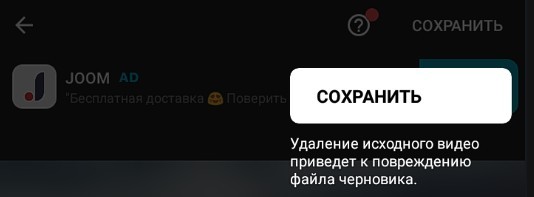
Важно: до тех пор, пока рабочий проект не будет сохранён, исходный материал нельзя удалять или перемещать. В противном случае черновик проекта будет повреждён.
Для продолжения сохранения следует еще раз нажать на кнопку «Сохранить». После этого потребуется выбрать качество видео в диалоге.

Имеется три варианта:
- 1080P.
- 720P.
- 640P.
Каждый из них отличается не только качеством, но и размером итогового результата. Соответственно, чем выше качество, тем больше будет полученный файл.

После выбора качества видео запускается процесс конвертации. Тем самым материал сохраняется в нужном месте и с нужным качеством. И только после окончании этого процесса видео будет доступно для распространения.
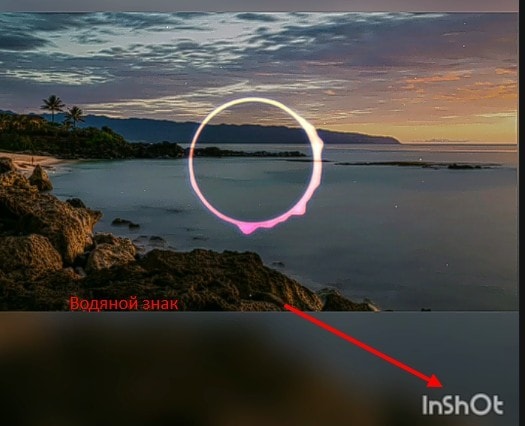
Стоит отметить, что в бесплатной версии программы, при сохранении обработанного видео накладывается водяная метка. Она представляет собой логотип программы.
Если это нужно для личного использования, то такая метка не представляет критического значения, но для демонстрации широкой публике, например на Ютубе или в Инстаграмме, подобный атрибут не желателен.
Для того, чтобы избавиться от этой «чёрной метки» необходимо заплатить, а если быть более точным, то прибрести профессиональную версию Inshot.




